Cómo hacer un Estado de Flujo de efectivo en Microsoft Excel




No es necesario utilizar una aplicación en particular o incluso contratar a un contable para crear documentos financieros. Todo lo que necesita es Microsoft Excel y un poco de conocimiento.
La mayoría de los estados financieros están compuestos por el estado de flujo de caja, el estado de resultados y un balance. Pero por ahora, centrémonos en el primer documento.
Por lo tanto, aquí hay una guía sobre cómo hacer su estado de flujo de efectivo en Excel.
¿Qué es un Estado de Flujo de Efectivo?
Un estado de flujo de efectivo es un documento financiero que muestra el movimiento de efectivo y equivalentes de efectivo en su negocio. Podías ver de dónde venía todo el dinero de tu negocio y dónde lo gastabas.
Este documento puede indicarle cómo está administrando sus operaciones. ¿Tiene suficiente efectivo para operar su negocio? ¿Puedes pagar tus próximas obligaciones?
Con esto puede saber con precisión el dinero en efectivo que tiene disponible para un período determinado.
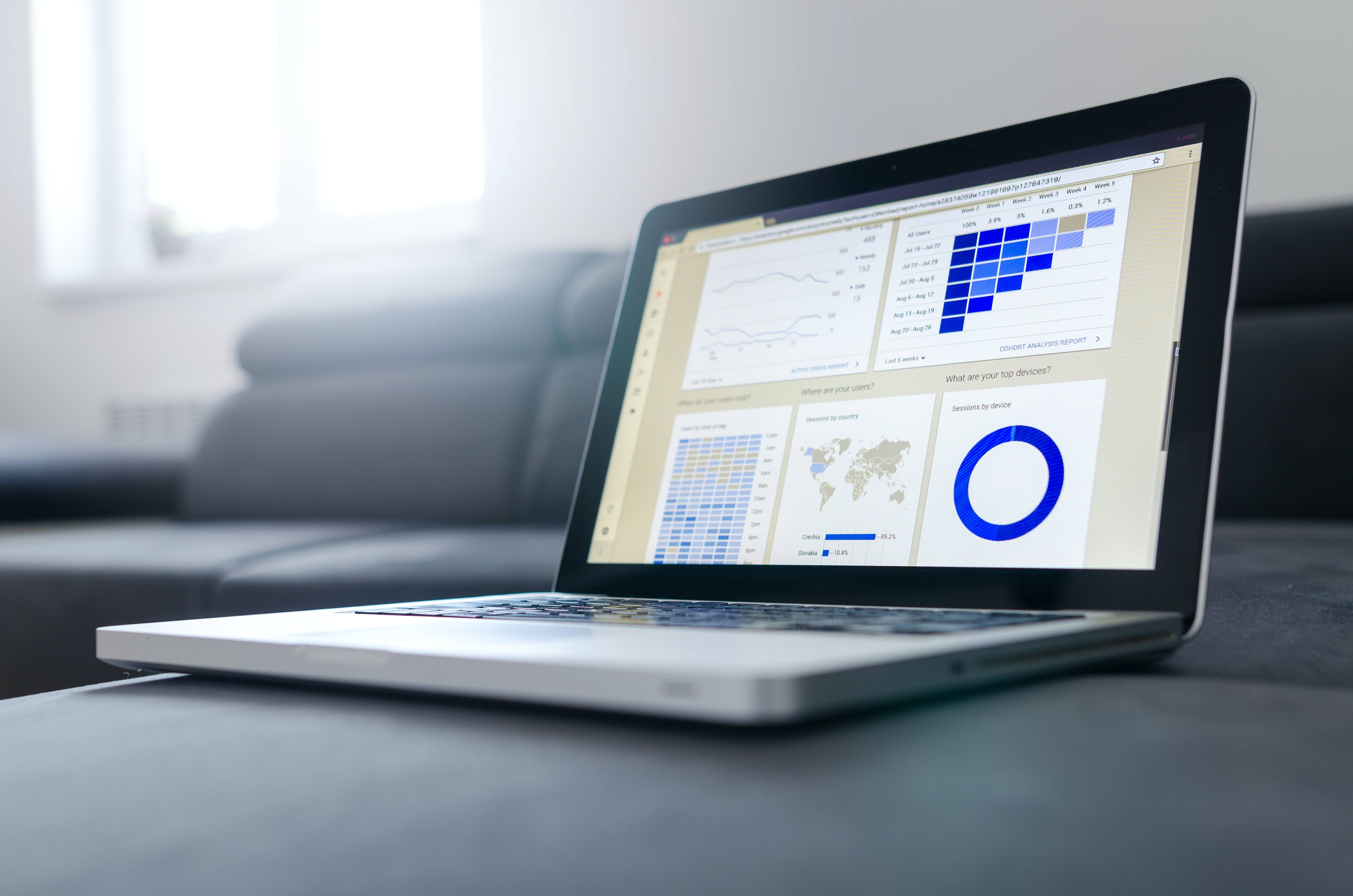
1. Elija un Período para Cubrir
Los estados de flujo de efectivo generalmente se desglosan en períodos mensuales. De esa manera, puedes ver cuánto ganaste y gastaste.
La mayoría de las empresas comienzan su año fiscal en su fecha de fundación. Sin embargo, puedes elegir comenzar en otros meses (como enero) si es más conveniente para ti.
2. Prepare sus datos
Antes de crear su estado de flujo de efectivo, debe tener sus datos a mano. Esto le permite obtener resultados precisos. Por lo tanto, si tiene un diario, manténgalo a su alcance.
Si no tiene un diario, una lista de todos sus gastos e ingresos es un buen punto de partida. Siempre y cuando anote la fecha, el beneficiario, el pagador, los detalles y la cantidad de cada movimiento de efectivo, puede hacer un estado de flujo de efectivo.
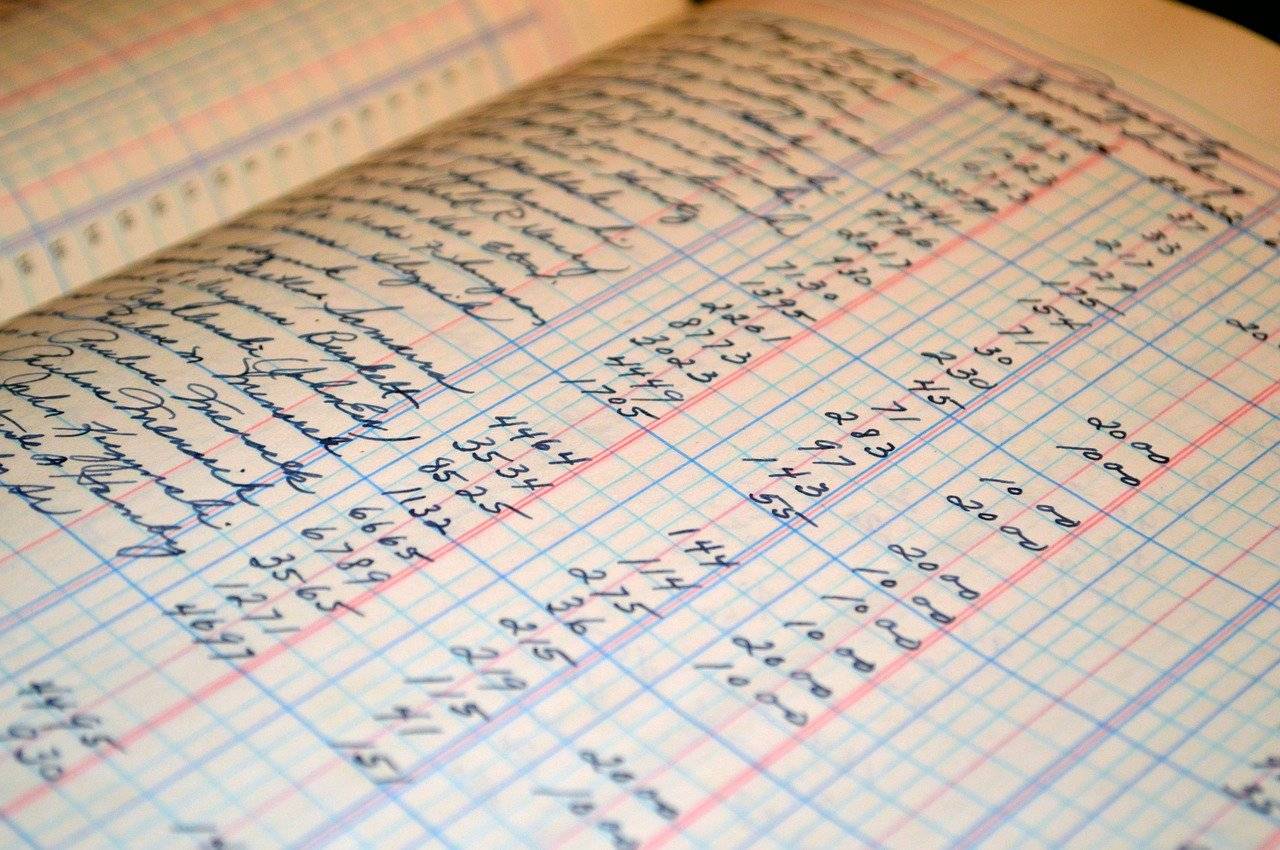
3. Ordena tus datos
Cuando tengas todas tus transacciones, es hora de dividirlas en tres categorías: Operaciones, Inversiones y Financiación.
Las operaciones se refieren al efectivo realizado y gastado para actividades cotidianas. Estos incluyen el dinero obtenido de la venta de productos y servicios. El efectivo pagado en gastos generales, salarios e inventario también se incluye en esta categoría.
La inversión cubre los gastos en activos a largo plazo, como propiedades y equipos. Cualquier efectivo obtenido de la venta de estos activos también se considera aquí.
La financiación proviene de inversores (incluidos los propietarios) y de préstamos. En esta sección, también analizamos dividendos y reembolsos de préstamos.
4. Cree su archivo de Excel
Para comenzar a hacer su Estado de Flujo de Efectivo, abra Excel y cree un nuevo archivo.
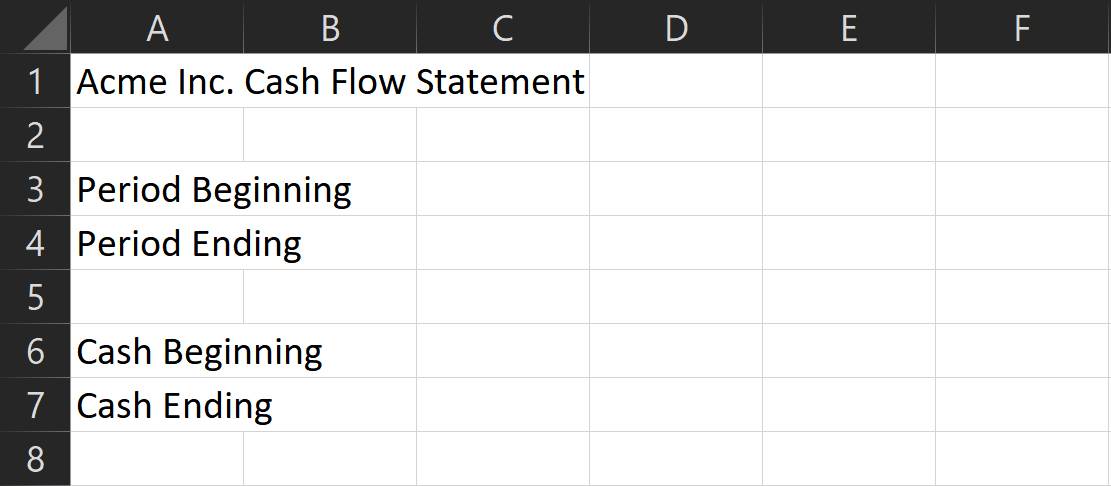
En la fila superior, anote su Estado de Flujo de Efectivo. Esto le permite identificar fácilmente el archivo al abrirlo.
Deje una fila vacía para formatear, luego escriba el Comienzo del Período y el Final del Período en las dos filas siguientes. Haz esto para saber qué período estás cubriendo exactamente.
De nuevo, deje una fila vacía, luego escriba el Comienzo de Efectivo y el Final de efectivo. Estas filas mostrarán lo que tienes al principio y al final del período.
5. Determine sus Subcategorías
Las tres categorías principales generalmente siguen siendo las mismas en todas las empresas. Sin embargo, las subcategorías varían enormemente. Dependerían de su tipo de negocio y operaciones.
Para ayudarlo a comenzar, aquí hay algunos ejemplos excelentes por categoría.
Operaciones
- Bajo Entrada de efectivo
- Ventas
- En Salidas de efectivo
- Inventario
- Salarios
- Gastos de funcionamiento: incluyen gastos generales como alquiler, telecomunicaciones, electricidad.
- Interés: este es el monto de interés que paga por los préstamos que ha hecho.
- Impuestos
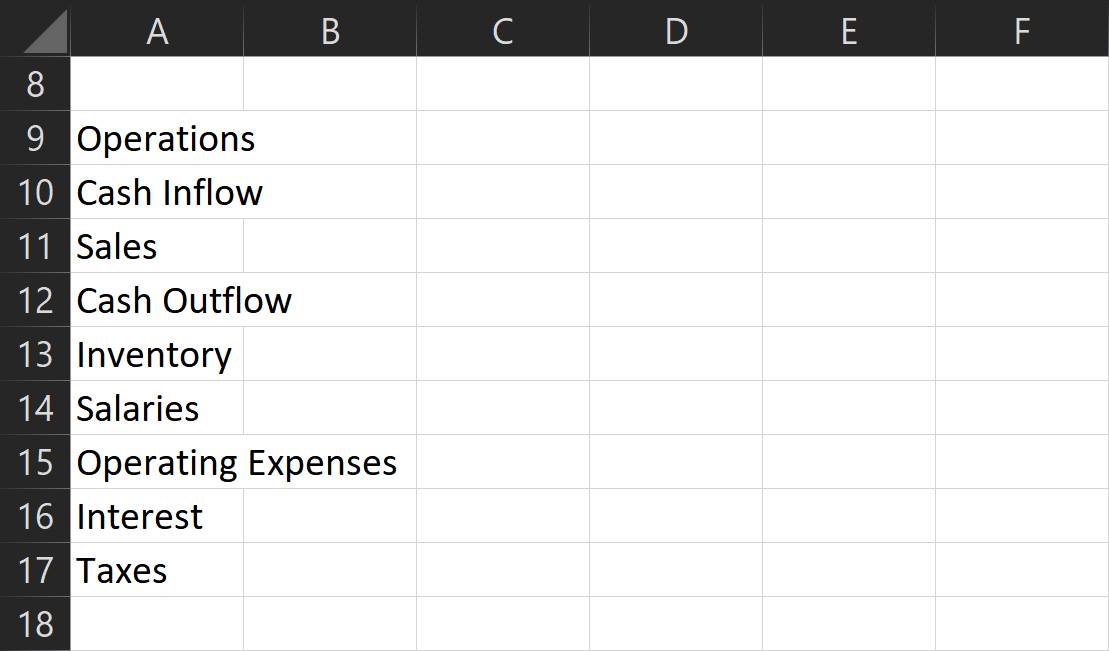
Inversiones
- Bajo Entrada de Efectivo
- Activos vendidos
- Préstamos reembolsados: se trata de pagos a préstamos concedidos a personas o instituciones.
- En Salidas de efectivo
- Activos Comprados
- Préstamos emitidos: son el importe que ha prestado a personas o instituciones.
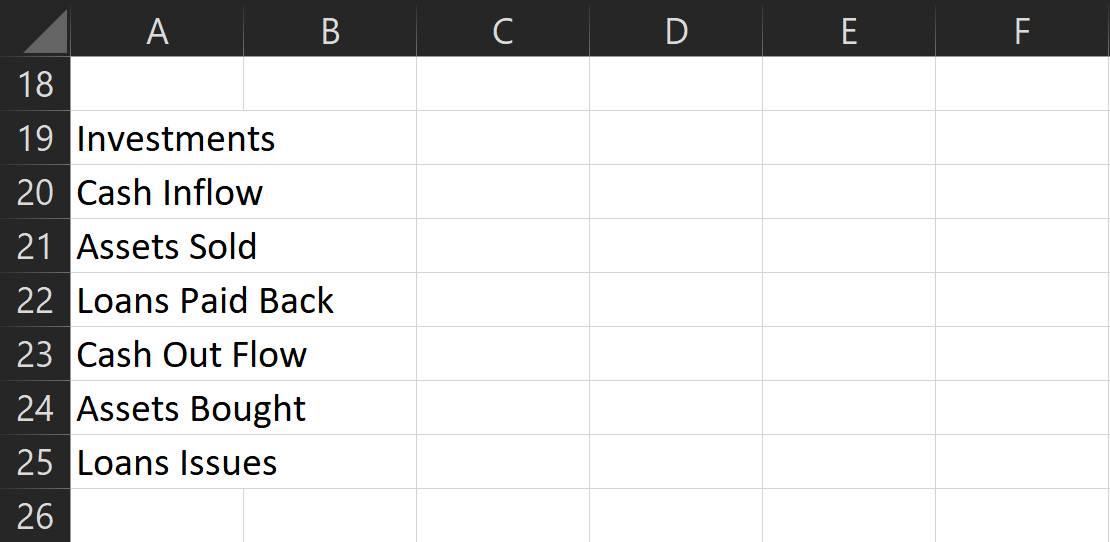
Financiación
- Bajo Entrada de efectivo
- Préstamos: se trata de dinero que recibe de instituciones crediticias.
- Emisión de acciones: son inversiones realizadas por los propietarios y otros terceros.
- En Salida de efectivo
- Reembolso de préstamos: este es el monto que gasta en devolver el capital de sus préstamos.
- Dividendos: este es el dinero que se gasta al compartir los beneficios con inversores y propietarios (incluido usted mismo).
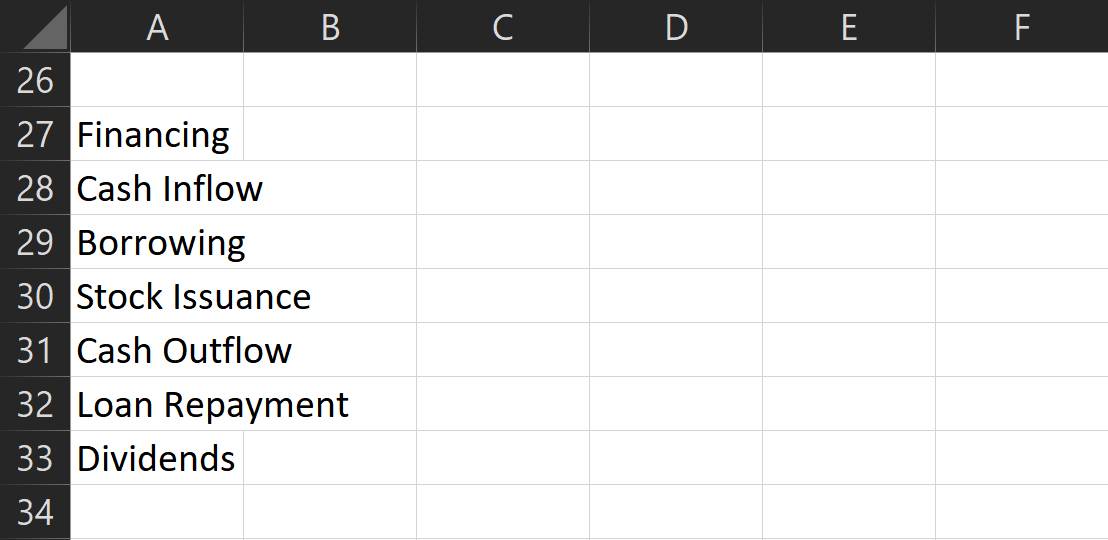
Estas son las subcategorías de uso común, pero no dude en agregar más como mejor le parezca. Solo un recordatorio: cada categoría debe estar relacionada con el efectivo gastado y recibido.
Agregue una fila vacía al final de cada lista de categorías, luego escriba Flujo de efectivo neto – . Este es el subtotal que muestra cuánto dinero has ganado (o gastado) para cada sección.
Finalmente, después de enumerar todas las categorías, subcategorías y subtotales, en la parte inferior, escriba el Flujo de efectivo neto. Esto muestra el flujo total de entrada (o salida) de dinero que tuvo durante el período.
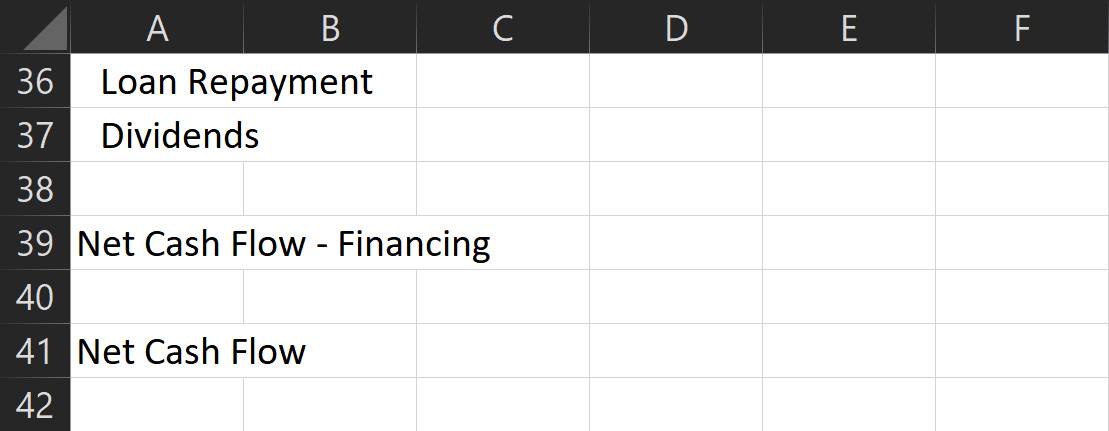
No olvides agregar una fila vacía entre categorías (después del subtotal) y una sangría para cada subcategoría. Puede encontrar el botón Sangría debajo de la sección Alineación de la cinta de inicio. Esto permite un formato más limpio y facilita la visualización y el análisis.
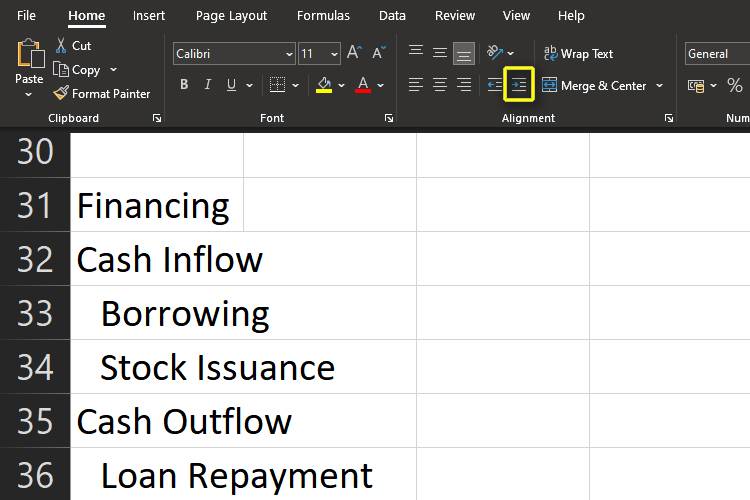
Además, cambie el tamaño de la primera columna para evitar que su contenido se extienda a las columnas siguientes. Haga doble clic en la línea entre las columnas A y B para hacer esto automáticamente.
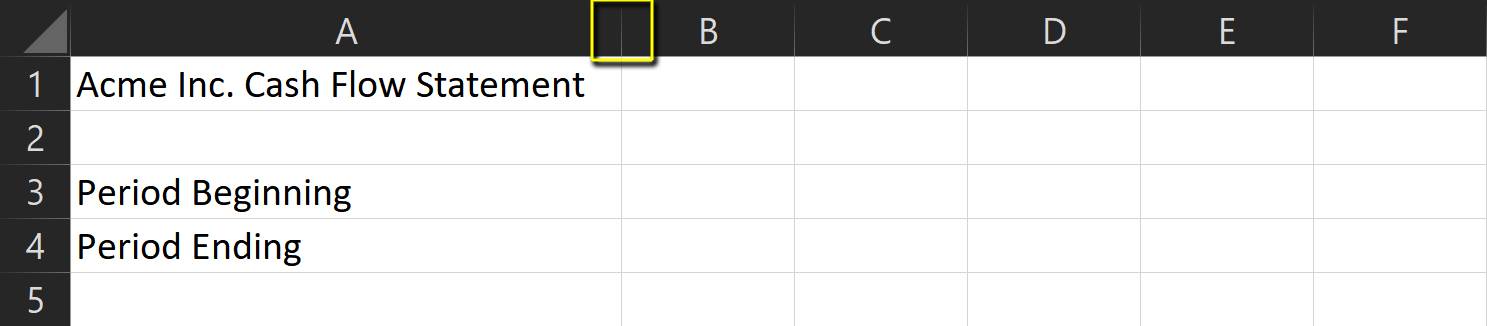
6. Prepare sus Fórmulas
Las fórmulas de Estado de flujo de efectivo son bastante simples. Todo lo que necesitas es usar el comando suma de subtotal de cada categoría.
- En primer lugar, seleccione la celda de Flujo de efectivo neto en el subtotal de período y categoría correspondiente.
- Luego, escriba =suma (y elija todas las celdas para cada sección. No olvide mantener presionada la tecla mayús para que pueda seleccionar varias celdas.
- Una vez hecho, presione la tecla Enter, y debería ver el subtotal de esa categoría.
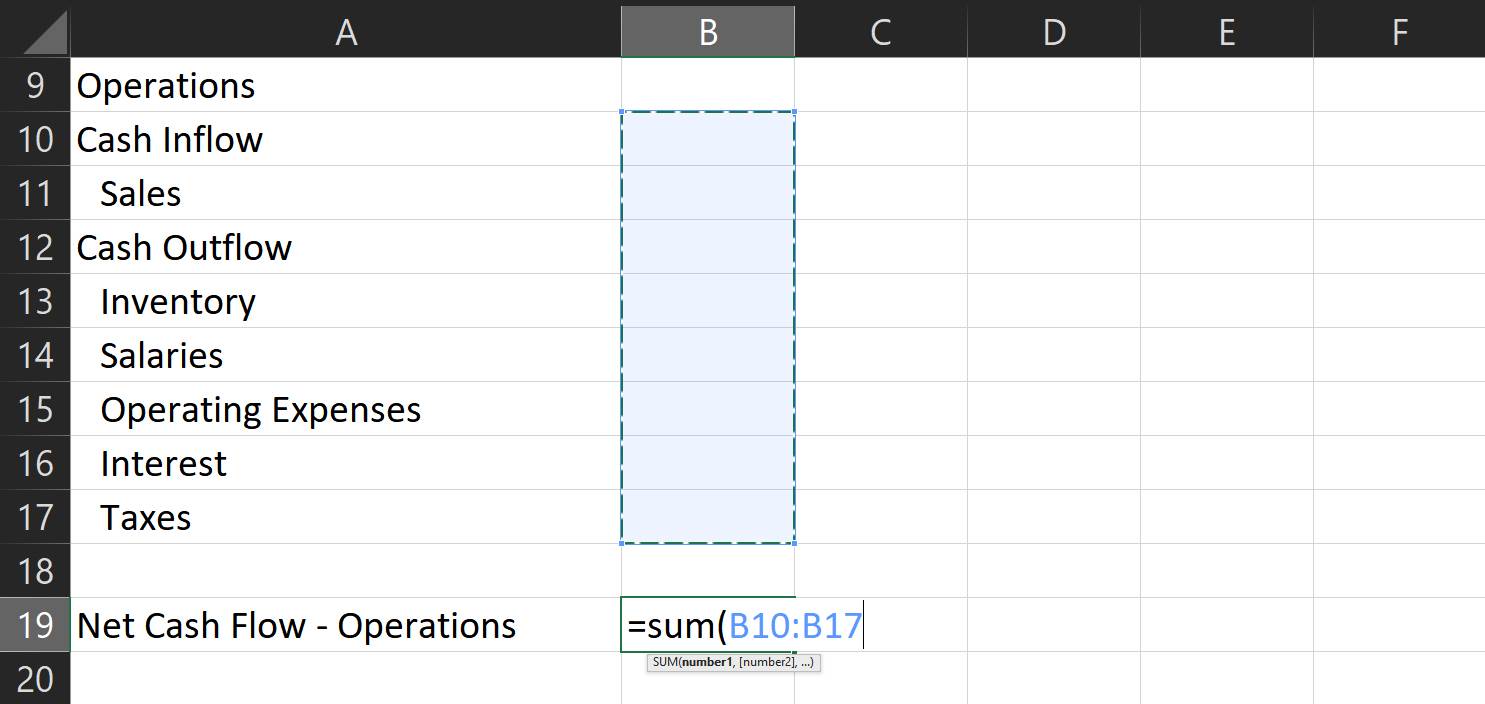
4. Para obtener el flujo de caja neto, repita el procedimiento anterior.
5. Escriba =sum (, luego elija cada subtotal correspondiente.
6. Esta vez, mantenga presionada la tecla ctrl para seleccionar varias celdas que no están una al lado de la otra.
7. Una vez hecho, presione la tecla Enter de nuevo, y tendrá su flujo de efectivo total para el período elegido.
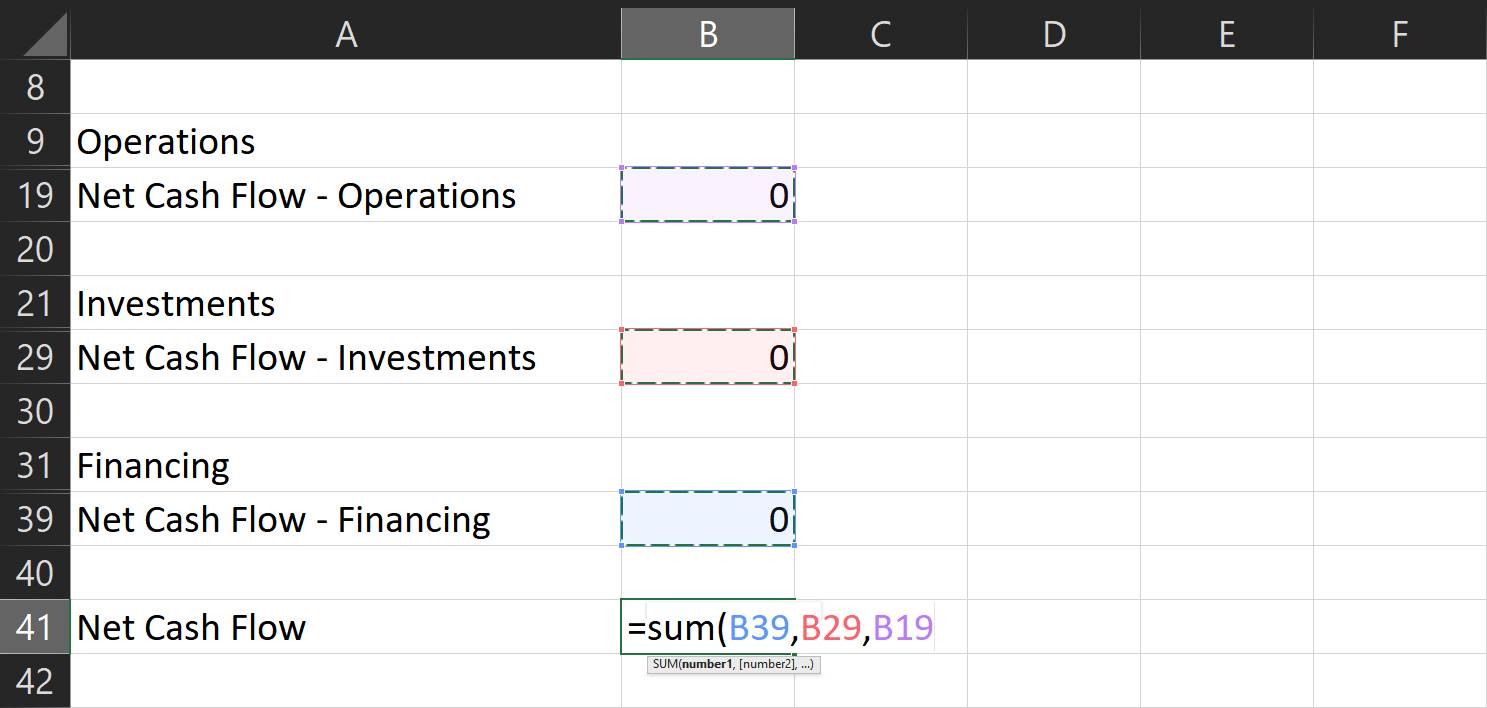
Para que tu dinero termine:
- Vaya a la celda correspondiente y escriba =suma(
- Mientras mantiene pulsada la tecla ctrl, haga clic en las celdas con los valores de flujo de efectivo neto y de inicio de efectivo para el período correspondiente.
- Presione la tecla Enter y obtendrá la cantidad que debe tener al final del período elegido.
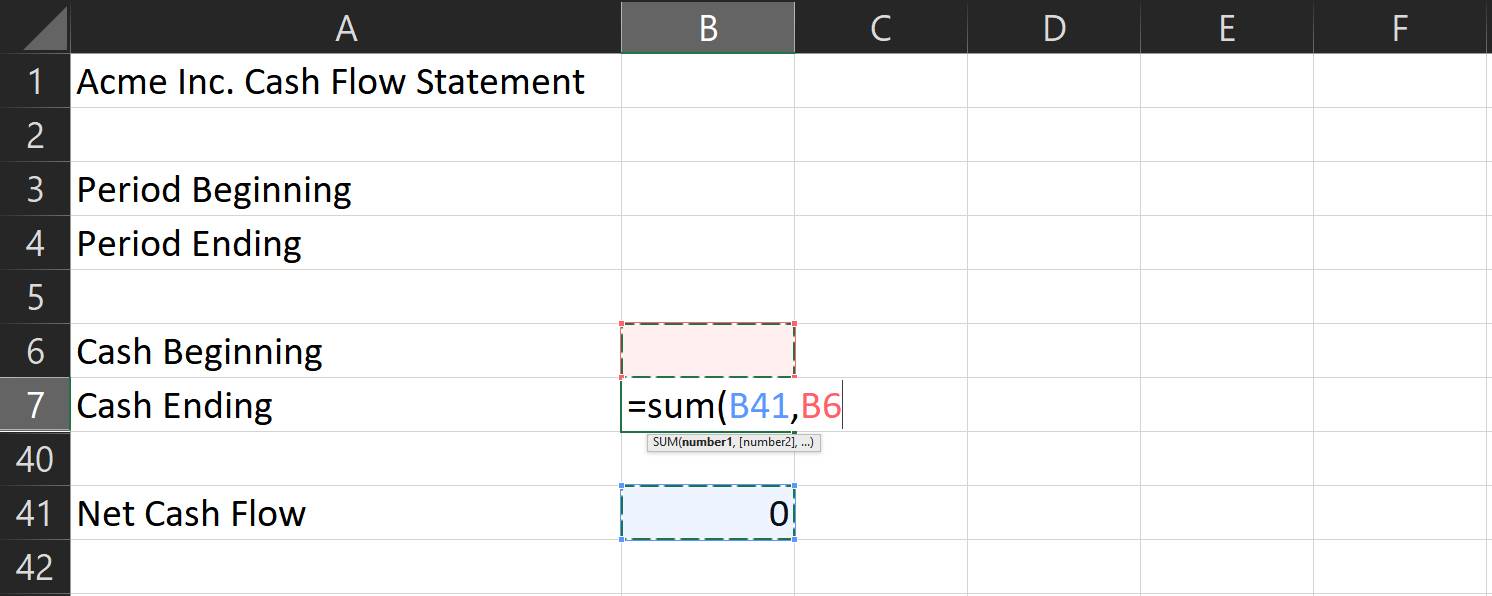
7. Configuración de varios meses
Si desea comparar su flujo de efectivo durante varios meses, primero debe configurar esta fórmula. En Comenzar Efectivo para el mes siguiente, escriba «=» y luego haga clic en la celda correspondiente para Finalizar Efectivo del mes pasado. Esto copia automáticamente el Efectivo Final del mes anterior al Efectivo Inicial del mes siguiente.
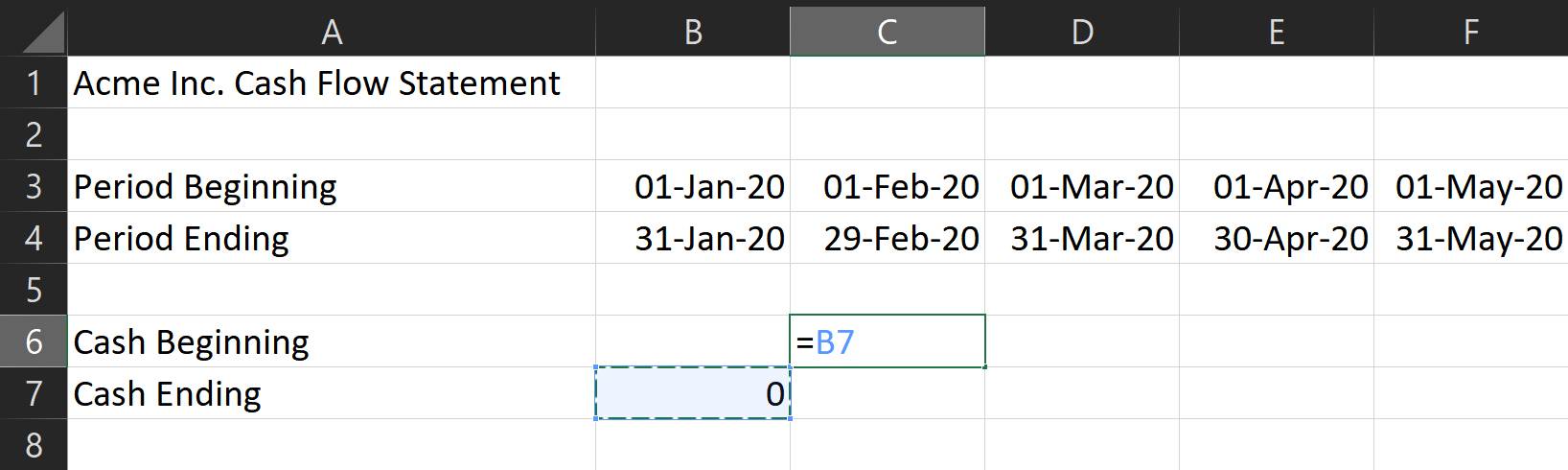
En cuanto al resto de las fórmulas, todo lo que necesita es copiarlas durante el resto de los meses que desea cubrir.
- Mantenga presionada la tecla mayús para seleccionar todas las celdas, desde Efectivo que termina hasta Flujo de Efectivo neto.
- Una vez hecho esto, escriba ctrl + c para copiarlos.
- Luego, haga clic en la celda correspondiente para Finalizar efectivo para el mes siguiente y escriba ctrl + v.
- Excel ajustará automáticamente estas fórmulas para reflejar la columna correspondiente correcta.
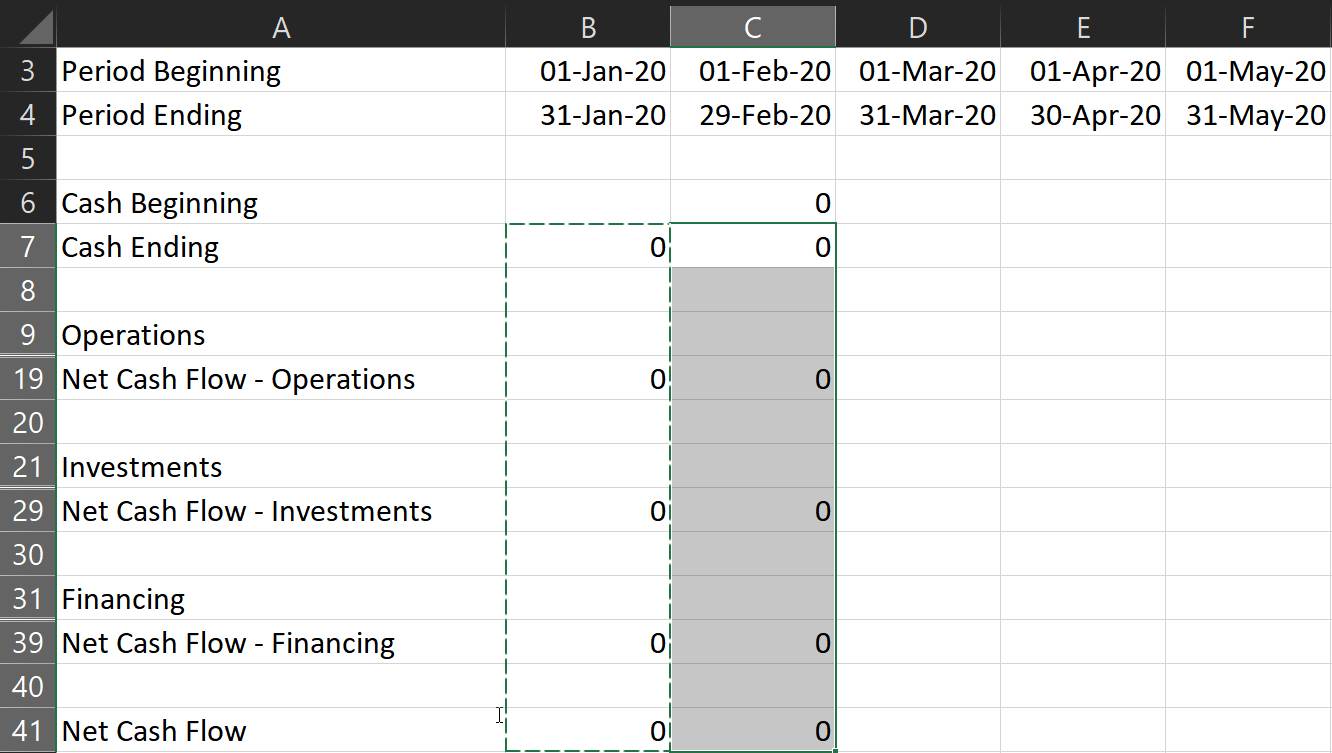
Nota: asegúrese de que no haya otros valores en las celdas que seleccionó, excepto las fórmulas.
8. Formatear las filas y los números
Formatear las entradas para que los números negativos aparezcan en rojo. Esto le permite analizar su declaración mucho más fácilmente.
- Para hacer eso, seleccione todas las entradas numéricas, luego haga clic en el menú desplegable en la sección Número.
- Los puedes encontrar en la cinta de inicio.
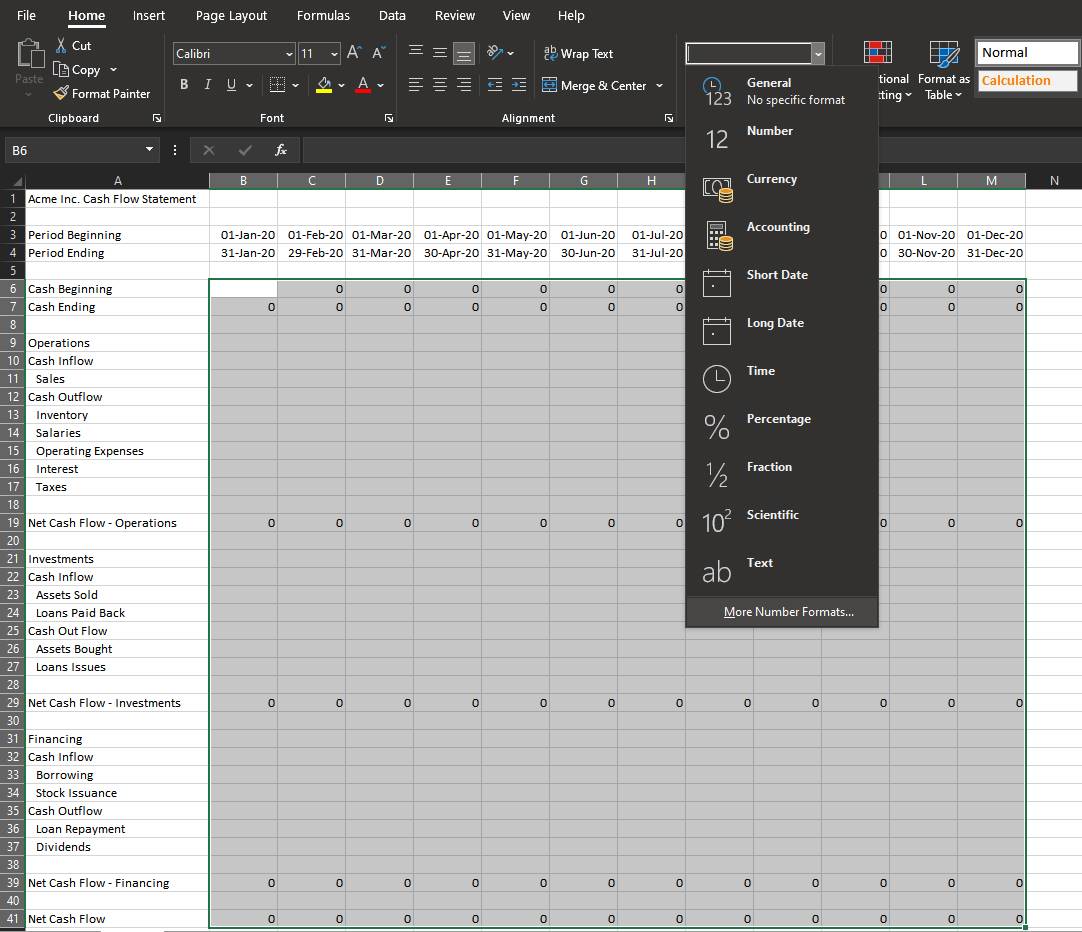
3. Haga clic en Más formatos de números… Se abrirá una nueva ventana llamada Formato de celdas.
4. En la pestaña Número, vaya al menú Categoría y, a continuación, elija Moneda.
5. Elige el símbolo correcto en el menú desplegable.
6. Luego, en la subventana Números negativos:, seleccione la opción -$1234.10 con un color de fuente rojo.
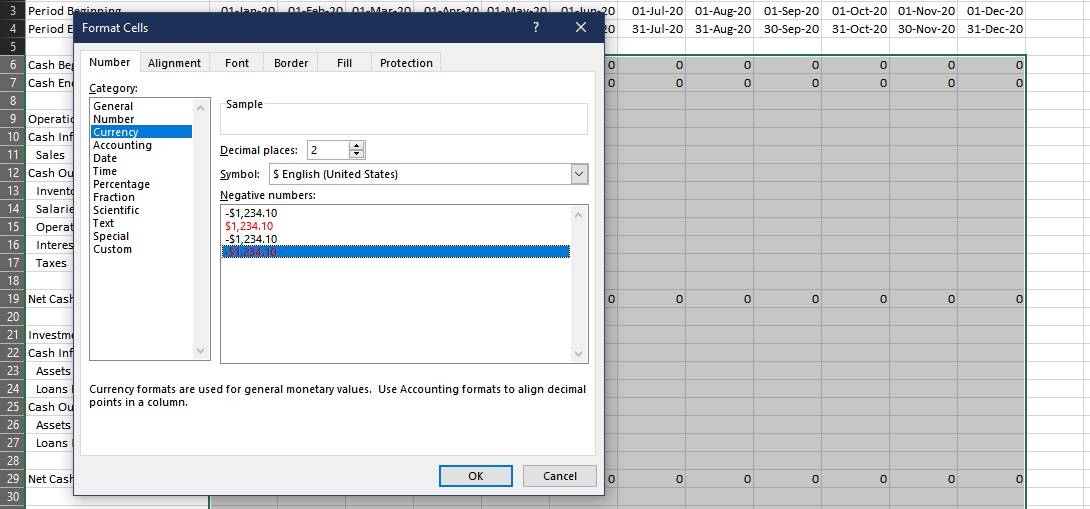
Esto debería permitirle ver sus gastos en rojo, para que sea más fácil diferenciar el flujo de entrada del flujo de salida.
También puede seleccionar cada categoría y fila de subtotales y rellenarlas con diferentes colores. Esto hará que sea más fácil diferenciar entre secciones de un vistazo.
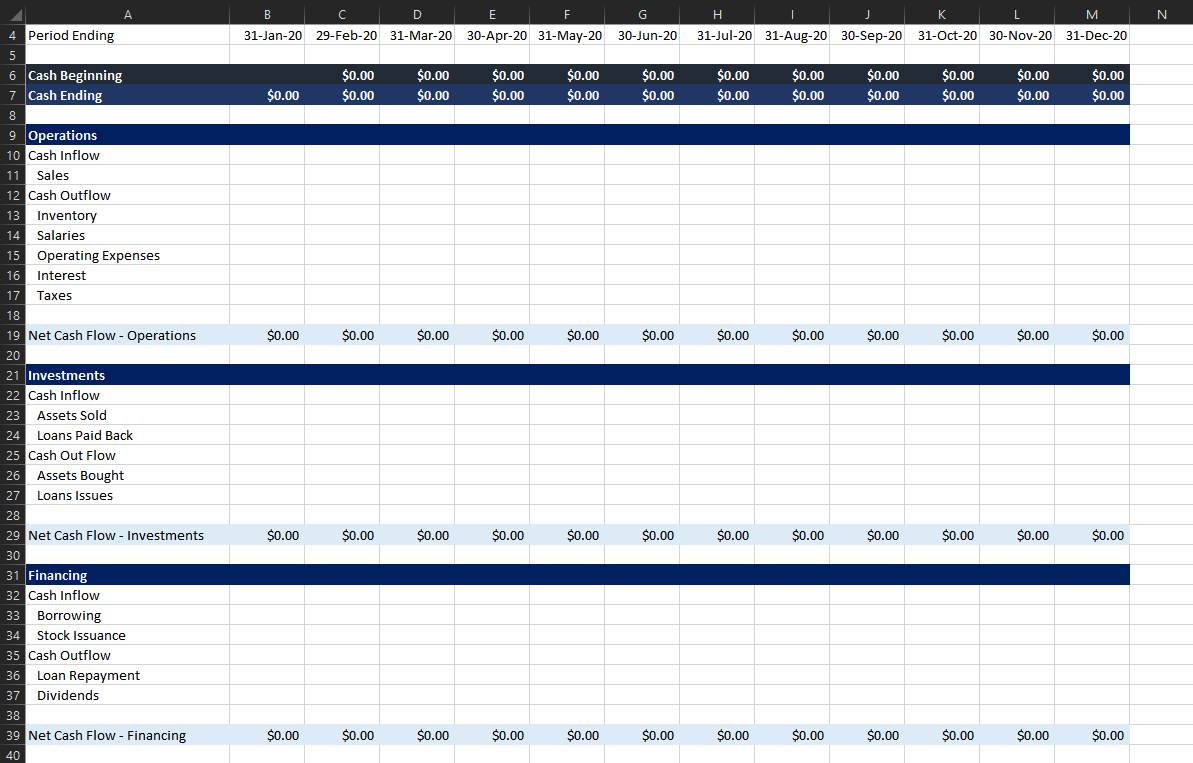
9. Ingrese sus valores
Después de haber preparado todo, todo lo que queda es ingresar los valores reales. ¡No olvide agregar un signo negativo en los gastos! Una vez hecho esto, ahora tiene un estado de flujo de efectivo completo.
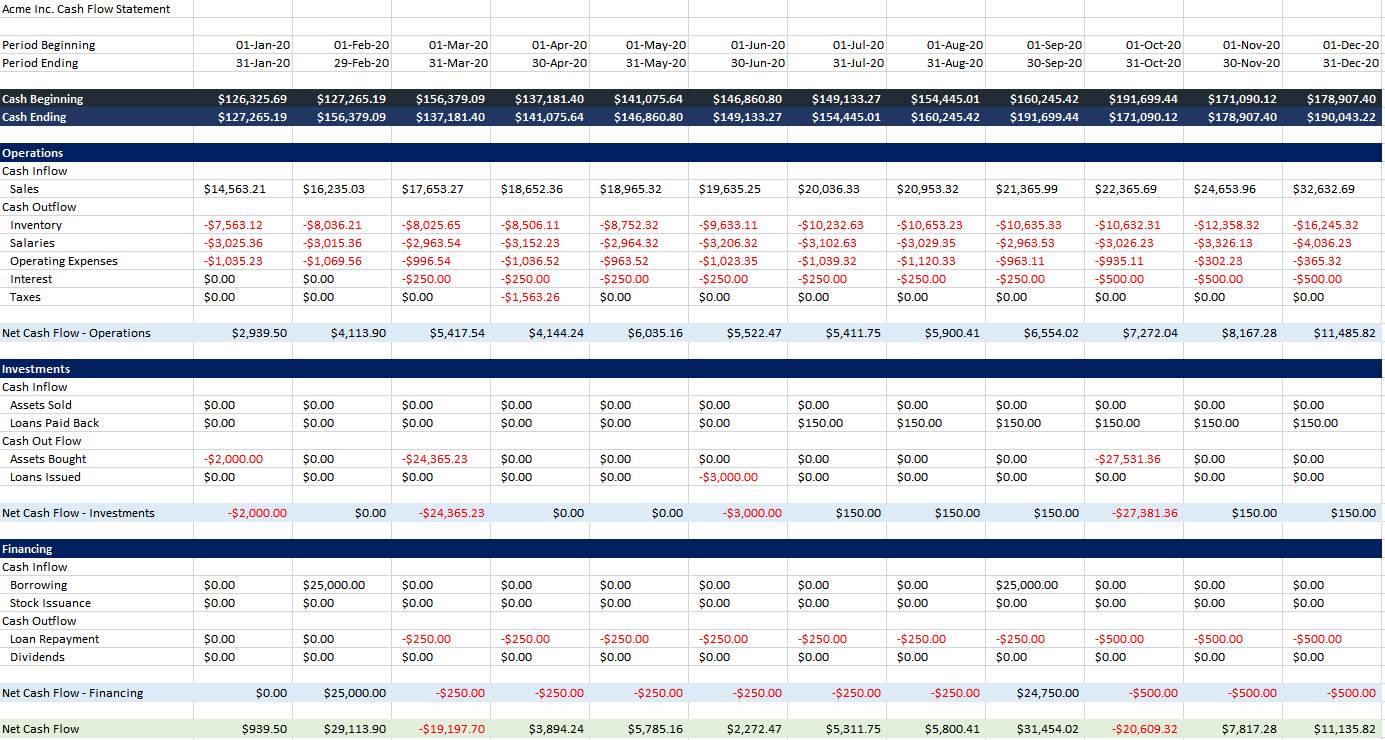
Puede acceder y guardar una copia de este estado de flujo de efectivo aquí.
Ahora que ha completado su estado de flujo de efectivo, tiene una mejor visión de la liquidez de su negocio. Puede ayudarlo a planificar sus próximos movimientos, lo que le permite tomar decisiones sabias.
Con un estado de flujo de efectivo, tiene el primer documento que necesita para ver el rendimiento general de su negocio. Combínalo con una cuenta de resultados y un balance, entonces sabrás exactamente dónde estás.
Jowi es escritor, entrenador de carrera y piloto. Desarrolló un amor por cualquier PC desde que su padre compró una computadora de escritorio cuando tenía 5 años. Desde entonces, ha estado utilizando y maximizando la tecnología en todos los aspectos de su vida.
Más de Jowi Morales